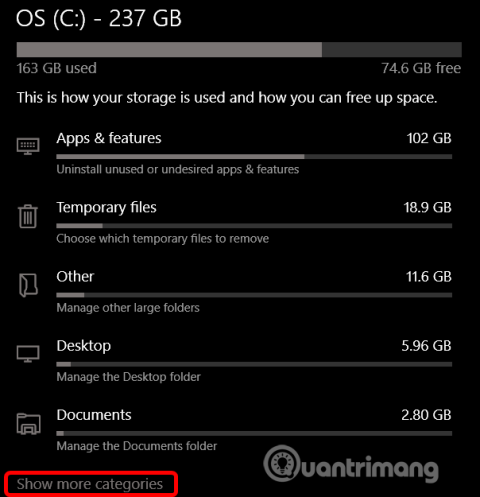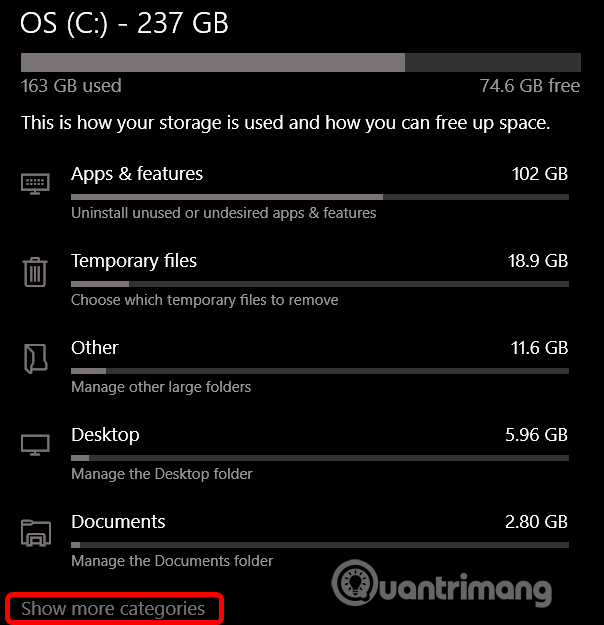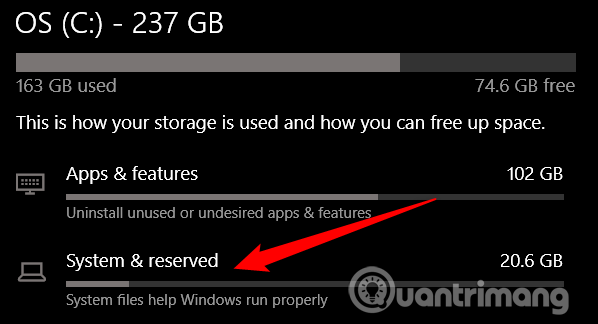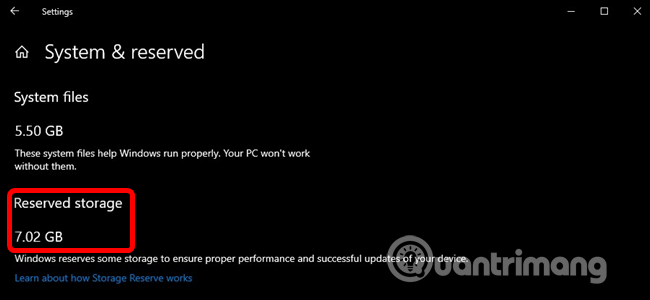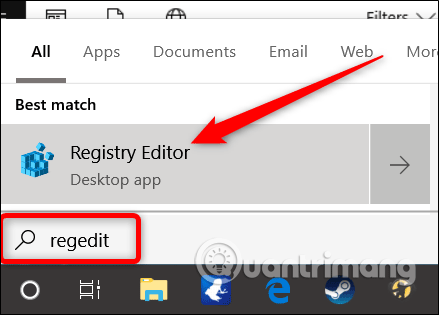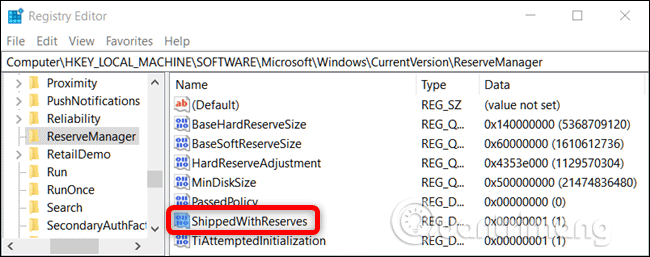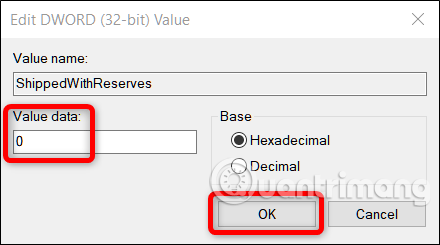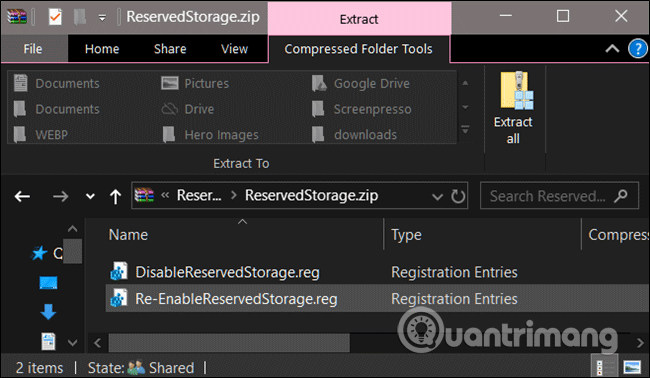Sākot ar 2019. gada maija atjauninājumu , operētājsistēmā Windows 10 ierīcē tiks rezervēti aptuveni 7 GB atmiņas atjauninājumiem un papildu failiem. Tas nodrošinās vieglu turpmāko atjauninājumu instalēšanu, taču, ja vēlaties, varat atjaunot šo krātuvi.
Norādījumi rezervētās krātuves izslēgšanai operētājsistēmā Windows 10
Kas ir rezervētā krātuve?
Windows atjauninājumiem ir nepieciešams noteikts brīvas vietas diskā. Jūs nevarēsit instalēt atjauninājumus, ja datorā nav pietiekami daudz brīvas vietas. Ar neseno 2019. gada maija atjauninājumu Microsoft rezervēja vietu diskā atjauninājumiem, lai novērstu šo problēmu.
Iepriekš, ja datorā nebija pietiekami daudz brīvas vietas diskā, sistēma Windows neinstalēja atjauninājumus pareizi. Vienīgais risinājums ir atbrīvot vietu krātuvē pirms turpināt.
Izmantojot rezervēto krātuvi, Microsoft nodrošina, ka sistēma Windows 10 diskā rezervē vismaz 7 GB brīvas vietas, lai nodrošinātu, ka atjauninājumus var lejupielādēt neatkarīgi no atlikušās vietas diskā.
Ja to neizmanto failu atjaunināšanai, rezervētā krātuve tiek izmantota lietojumprogrammām, pagaidu failiem un sistēmas atmiņai, uzlabojot datora ikdienas funkcionalitāti.
Citiem vārdiem sakot, sistēma Windows neizmanto visu 7 GB rezervēto krātuvi. Tajā var saglabāt dažus pagaidu failus, kas parasti tiek glabāti citur sistēmā.
Kā pārbaudīt rezervēto krātuvi datorā
Pirms tās atspējošanas pārliecinieties, vai sistēma izmanto rezervēto krātuvi. Ja nē, jums tas nav jāatspējo, jo sistēma Windows neaizņem papildu atmiņu jūsu ierīcē. Iestatījumos varat pārbaudīt, vai sistēma izmanto vairāk atmiņas un vietas.
Šī funkcija tiks automātiski ieslēgta jaunos datoros ar iepriekš instalētu Windows 10 versiju 1903, kā arī datoros, kuros Windows 10 versija 1903 ir instalēta no jauna. Ja veicat atjaunināšanu no vecākas Windows 10 versijas, rezervētā krātuve netiks iespējota.
Lai pārbaudītu, vai Windows izmanto rezervēto krātuvi, dodieties uz Iestatījumi > Sistēma > Krātuve . Varat ātri atvērt lietotni Iestatījumi, nospiežot Win+ I. To vienumu sarakstā, kas aizņem vietu diskā, noklikšķiniet uz Kā vairāk kategoriju .
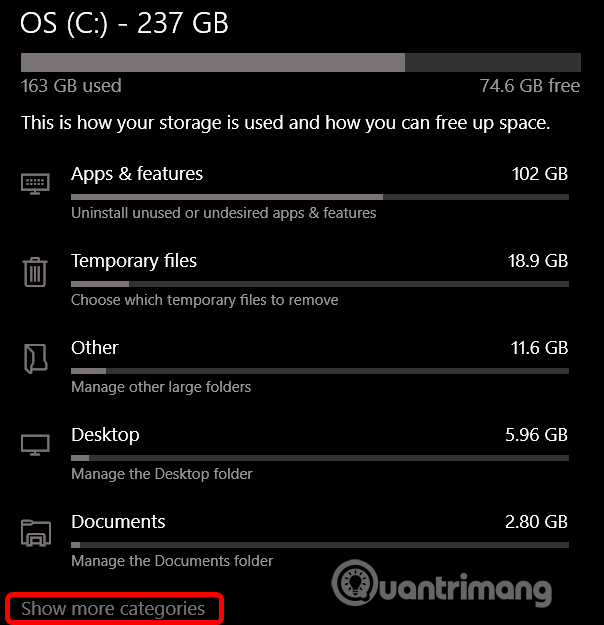
Noklikšķiniet uz Sistēma un rezervēts .
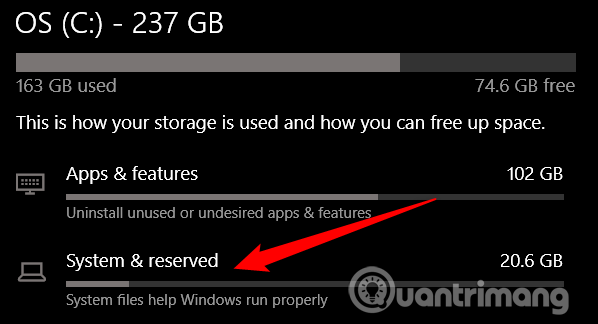
Ja šī funkcija ir iespējota, jūs redzēsit sadaļu Rezervētā krātuve ar izmantoto 7+ GB krātuvi. Ja neredzat vienumu Rezervētā krātuve, sistēma nav iespējojusi šo funkciju.
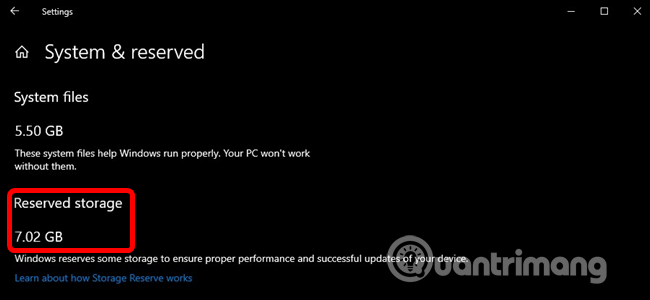
Vai rezervētā krātuve ir jāatspējo?
Varat atbrīvot daļu aizņemtas vietas, atinstalējot papildu līdzekļus ( Iestatījumi > Programmas un līdzekļi > Pārvaldīt papildu līdzekļus ) un valodu pakotnes ( Iestatījumi > Laiks un valoda > Valoda ).
Tomēr, ja vēlaties atbrīvot maksimāli daudz vietas, ir pilnībā jāizslēdz funkcija Rezervētā krātuve. Microsoft iesaka lietotājiem to nedarīt.
Šīs funkcijas mērķis ir uzlabot datora ikdienas funkcionalitāti, nodrošinot, ka operētājsistēmas kritiskajām funkcijām vienmēr ir piekļuve diskdziņa vietai. Ja rezervētā krātuve netiek izmantota un ja vietas ir maz, sistēma Windows un lietojumprogrammas var nedarboties, kā paredzēts, ja tām ir nepieciešama brīva vieta. Izmantojot rezervēto krātuvi, atjauninājumi, programmas, pagaidu faili un kešatmiņas, visticamāk, neaizņems vērtīgu brīvo vietu un turpinās darboties, kā paredzēts.
Bet, ja jums ir nepieciešama vieta, varat atspējot rezervēto krātuvi. Tā kā lielākā daļa Windows 10 datoru joprojām darbojas labi bez šīs funkcijas.
Kā atspējot rezervēto krātuvi
Viena lieta, kas jums jāņem vērā, ir tāda, ka izmaiņas nestāsies spēkā nekavējoties. Rezervētā krātuve netiks noņemta no sistēmas, kamēr netiks instalēts nākamais atjauninājums. Tomēr Microsoft parasti izlaiž kumulatīvos atjauninājumus reizi mēnesī, tāpēc rezervētā krātuve tiks noņemta no sistēmas bez ilgas gaidīšanas.
Atspējojiet rezervēto krātuvi, izmantojot reģistra redaktoru
Brīdinājums: Reģistra redaktors ir spēcīgs rīks, un, to nepareizi izmantojot, sistēma kļūs nestabila vai pat nedarbojama. Tas ir diezgan vienkāršs "triks", un, pareizi izpildot norādījumus, jums nebūs problēmu. Ja nekad neesat izmantojis reģistra redaktoru, pirms darba sākšanas uzziniet par reģistra redaktoru un pirms izmaiņu veikšanas neaizmirstiet dublēt reģistru (un datoru).
Atveriet reģistra redaktoru , noklikšķinot uz Sākt un ierakstot regedit , nospiežot Enter un pēc tam ļaujot veikt izmaiņas datorā.
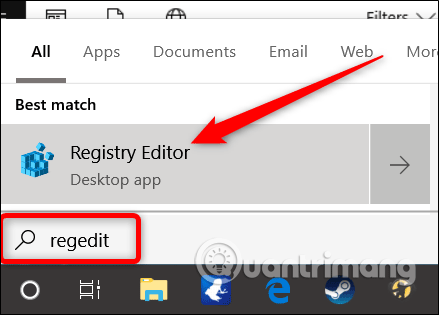
Reģistra redaktorā izmantojiet kreiso joslu, lai pārietu uz šo taustiņu. Varat arī kopēt un ielīmēt to reģistra redaktora adreses joslā.
HKEY_LOCAL_MACHINE\SOFTWARE\Microsoft\Windows\CurrentVersion\ReserveManager
Kad esat šeit, atrodiet ShippedWithReserves un veiciet dubultklikšķi uz tā.
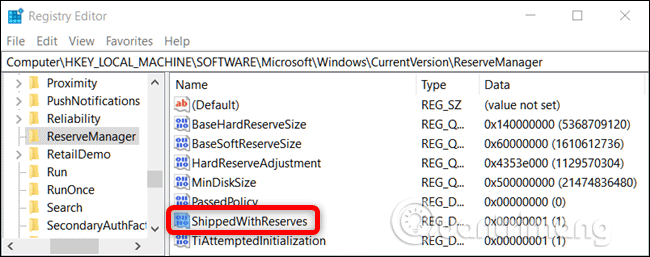
Mainiet skaitli sadaļā Vērtības dati no 1 uz 0 un pēc tam noklikšķiniet uz Labi .
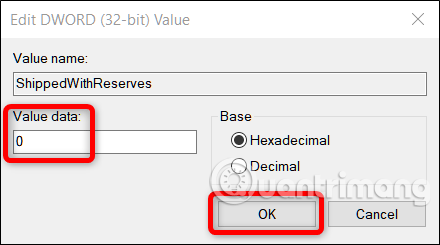
Aizveriet reģistra redaktoru, pēc tam restartējiet Windows, lai lietotu izmaiņas.
Tātad rezervētā krātuve ir atspējota, taču, iespējams, būs jāgaida dažas nedēļas, pirms Windows instalēs atjauninājumu un noņems rezervēto krātuvi.
Lejupielādējiet Hack Registry ar vienu klikšķi
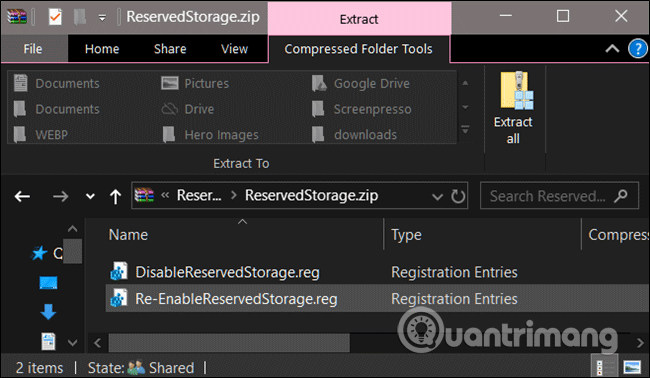
Ja jums nepatīk izmantot reģistra redaktoru, varat lejupielādēt tālāk norādīto reģistra uzlaušanu un izvilkt Zip failu.
https://www.howtogeek.com/wp-content/uploads/2019/06/DisableReservedStorage.zip
Pēc izvilkšanas jūs redzēsit REG failu , lai atspējotu rezervēto krātuvi, kā arī citu failu, ko atkārtoti iespējot, ja vēlaties. Veiciet dubultklikšķi uz vajadzīgā faila un apstipriniet uzvedni, lai veiktu izmaiņas reģistrā.
Šis uzlaušanas fails maina ShippedWithReserves vērtību uz 0, tāpat kā iepriekšējā sadaļā. Cits fails atkārtoti iespējos rezervēto krātuvi, mainot vērtības datus uz 1.
Novēlam veiksmi!